关于 iPhone 专用 MagSafe 卡包
了解如何将 iPhone 卡包与“查找”搭配使用。

iPhone 卡包专为支持 MagSafe 的 iPhone 机型而设计。它通过磁体直接吸附到 iPhone 背面,或者吸附在支持 MagSafe 的 iPhone 保护壳上。
它适用于 iPhone 12 及更新机型的皮革或硅胶保护壳,或者 iPhone 13 的透明保护壳。你可以将这款卡包与 iPhone 12 透明保护壳搭配使用,但不支持“查找”功能。
卡包配备一个安全的 NFC 芯片,用于支持“查找”功能。它可存放最多三张卡片,并具有防护功能,可确保卡片的安全。要使用支持 NFC 的卡片(例如酒店钥匙),你需要从卡包中取出相应卡片。
将 iPhone 卡包添加到“查找”
将卡包放在 iPhone 背面。卡包中的磁体可确保卡包固定不动。
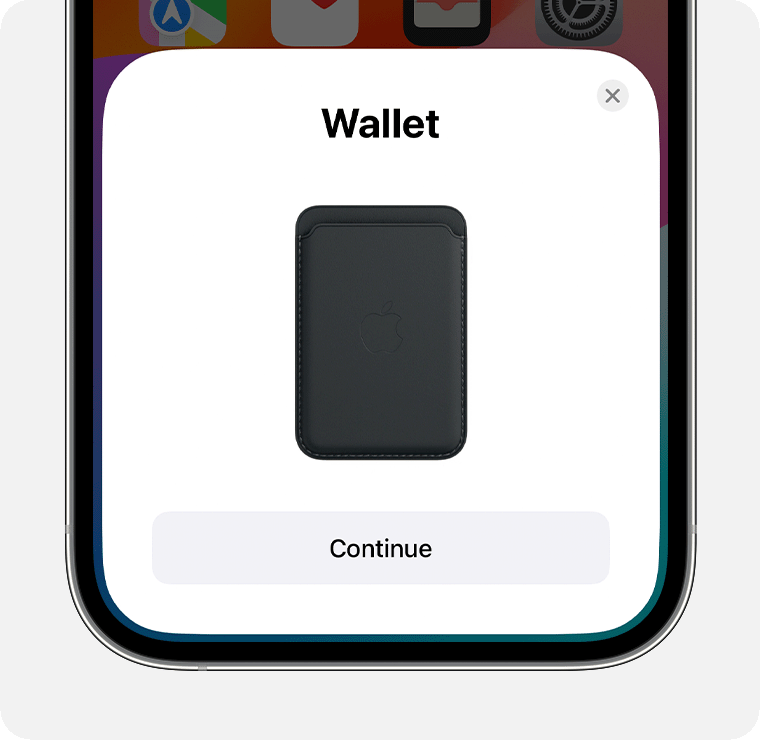
按照屏幕上的说明设置卡包并将它添加到“查找”。
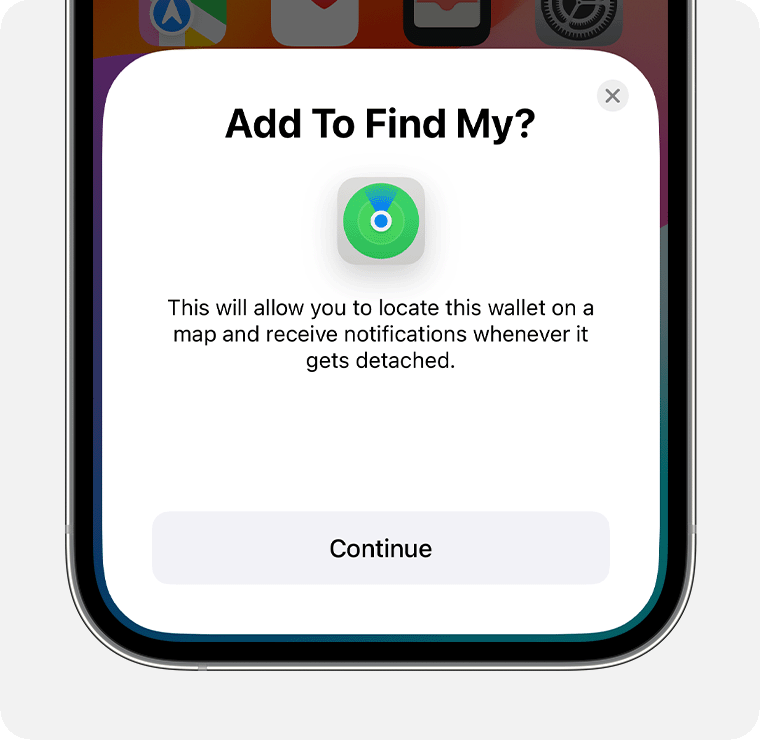
将支持“查找”功能的 iPhone 卡包添加到你的“设备”后,你可以查看它的位置、启用“丢失模式”,或者选择在卡包与 iPhone 分离时收到通知。
如果你打开了“分离时通知”,则在卡包与设备分离大约一分钟后,你会收到包含卡包大致位置的通知。
支持“查找”的 iPhone 卡包在 watchOS 的“查找设备”App 中不受支持。
从“查找”中移除 iPhone 卡包
打开“查找”App。
轻点“设备”并选择你的卡包。
轻点“移除此设备”。
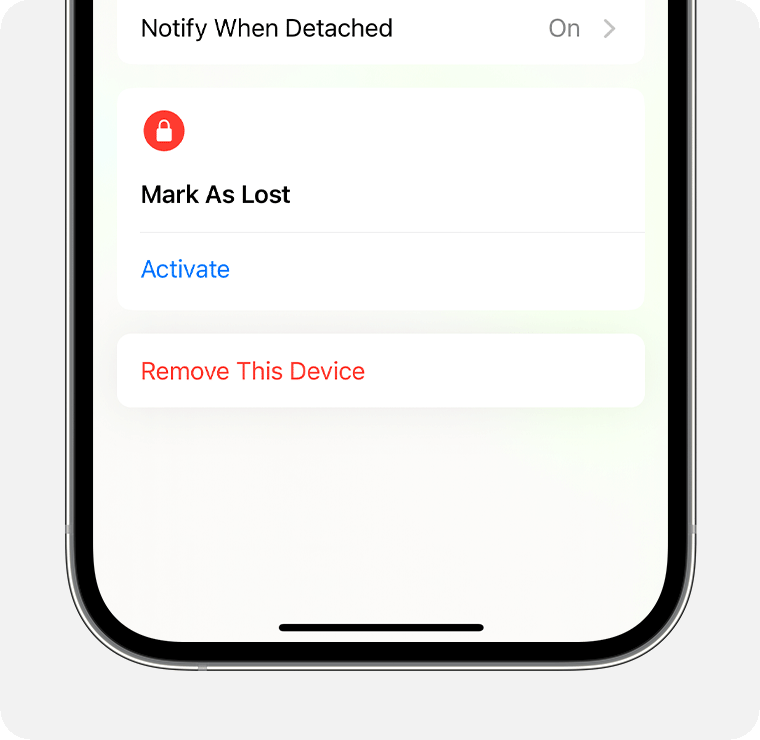
轻点“移除”。
如果你无法设置 iPhone 专用 MagSafe 卡包
确保你的 iPhone 已更新到最新版本的 iOS。
如果设置动画消失,请按下 iPhone 上的侧边按钮,以将设备置于睡眠状态。然后唤醒并解锁 iPhone。将卡包放在 iPhone 背面,等待最长 15 秒,动画应该会重新出现。
如果你看到一条信息,提示 iPhone 专用 MagSafe 卡包已连接到另一个 Apple 账户,请了解该怎么做。
iPhone 专用 MagSafe 皮革卡包有两种型号。与“查找”兼容的型号有以下颜色可供选择:赭红色、松林绿色、浓墨色、绛樱桃色、午夜色、金褐色、杉绿色、紫藤色和橙色。
